Turinys
Šioje pamokoje bus parodyti žingsniai, kaip įterpti 3D klasterinė stulpelių diagrama programoje "Excel . Klasterinėje stulpelių diagramoje klasterizuotais stulpeliais pateikiamos kelios duomenų eilutės. Šiuo atveju kiekviena duomenų eilutė turi tas pačias ašių etiketes. Ji padeda palyginti kelias eilutes. Ji naudingiausia, kai duomenų taškai apsiriboja tam tikru diapazonu. Peržiūrėję šį straipsnį, galite patys įterpti 3D klasterinę stulpelių diagramą "Excel" programoje.
Atsisiųsti praktikos sąsiuvinį
Praktikos sąsiuvinį galite atsisiųsti iš čia.
Įterpti 3D klasterinę stulpelių diagramą.xlsxŽingsnis po žingsnio procedūros, kaip įterpti 3D grupinę stulpelių diagramą programoje "Excel
Kad būtų lengviau suprasti, kaip pavyzdį naudosime pavyzdinę duomenų rinkinio apžvalgą "Excel" programoje. Jei teisingai atliksite veiksmus, tuomet turėtumėte įvesti 3D "Excel" programoje savarankiškai sukurti klasterinę stulpelių diagramą. Toliau pateikiami veiksmai.
1 žingsnis: 3D klasterinės stulpelių diagramos duomenų rinkinio išdėstymas
Pavyzdžiui, turime duomenų rinkinį, kuriame yra žmonių su jų Darbo valandos svetainėje C stulpelis ir Dienos užmokestis svetainėje D stulpelis . Šiuo metu norite įterpti 3D klasterinė stulpelinė diagrama.
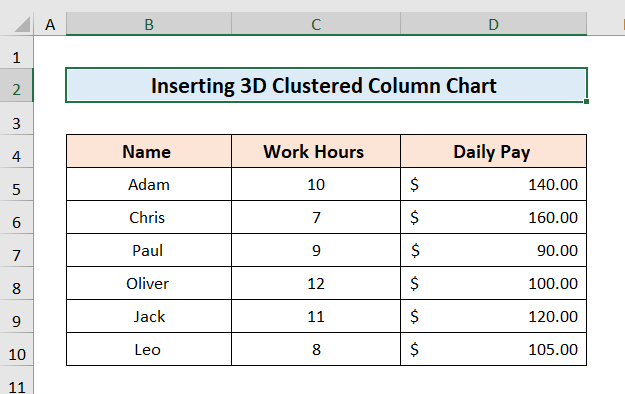
2 žingsnis: 3D klasterinės stulpelių diagramos įterpimas
Mūsų pagrindinis tikslas - įterpti 3D "Excel" programoje sukurtą klasterinę stulpelių diagramą, kad galėtumėte palyginti duomenų eilutes ir geriau jas vizualizuoti.
- Iš pradžių pasirinkite visą lentelę ir spustelėkite Įdėkite skirtukas.
- Tada eikite į Įterpti stulpelį arba stulpelinę diagramą ir pasirinkite 3-D stulpelio parinktis .
- Po to 3-D Ekrano ekrane pasirodys stulpelinė diagrama.

3 veiksmas: ašių žymėjimas
Norint tinkamai aprašyti duomenų eilutes, būtina žymėti ašis.
- Pirmiausia pasirinkite visą grafiko diagramą.
- Antra, pasirinkite parinktį Diagramos elementai.
- Trečia, spustelėkite Ašies pavadinimai ir pasirinkite abu Pirminis horizontalusis ir Pirminis vertikalusis .
- Tada, Ašies pavadinimas bus rodomas diagramoje, kaip parodyta toliau pateiktame paveikslėlyje.

- Po to susiekite diagramą su lentelės duomenimis naudodami Pasirinkite ašies pavadinimą > "Formula Bar > Pasirinkite ląstelę .
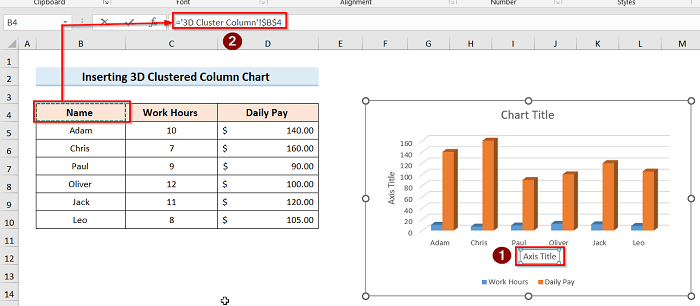
- Jei šiuo metu atlikote visus veiksmus, gausite tokį rezultatą, kaip toliau pateiktame paveikslėlyje.
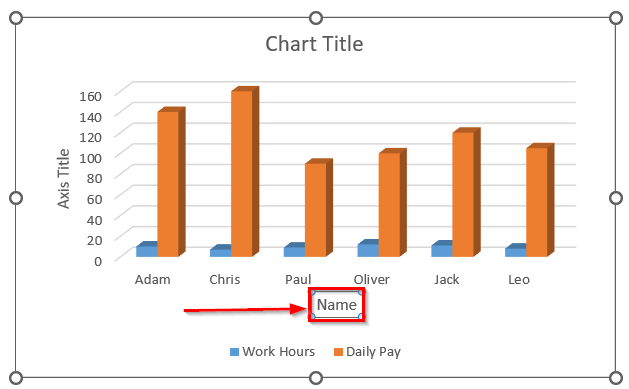
- Galite pažymėti vertikaliąją ašį atlikdami panašius veiksmus kaip anksčiau ir gauti tokį rezultatą.
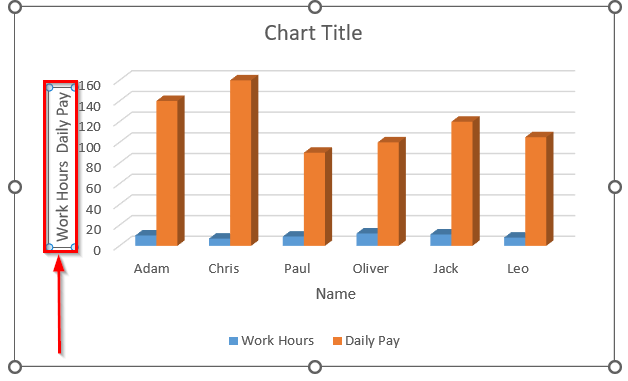
4 veiksmas: duomenų žymėjimas
Jei norite pateikti labiau aprašomąją diagramą, duomenis turite žymėti etiketėmis.
- Iš pradžių pasirinkite diagramą ir eikite į Diagramos elementai .
- Po to spustelėkite Duomenų etiketės parinktį ir pasirinkite Daugiau parinkčių .

- Tada Duomenų etikečių formatas dešinėje lango pusėje atsiras skirtukas .
- Tada eikite į Etikečių parinktys ir atitinkamai pasirinkite.

- Paspaudus Įveskite, gausite tinkamą rezultatą, kaip parodyta toliau pateiktame paveikslėlyje.

5 veiksmas: duomenų etiketės ir serijos formatavimas
Jei norite pakeisti grafiko diagramą, turėtumėte suformatuoti duomenų etiketę ir seriją pagal savo poreikį.
- Šiuo atveju iš pradžių pasirinkite visą diagramą.
- Tada dešiniuoju pelės klavišu spustelėkite diagramą ir pasirinkite Formatas Diagramos sritis .

- Po to eikite į Serijos parinktis ir keisti Tarpo gylis, tarpo plotis arba stulpelio forma pagal jūsų pageidavimą.
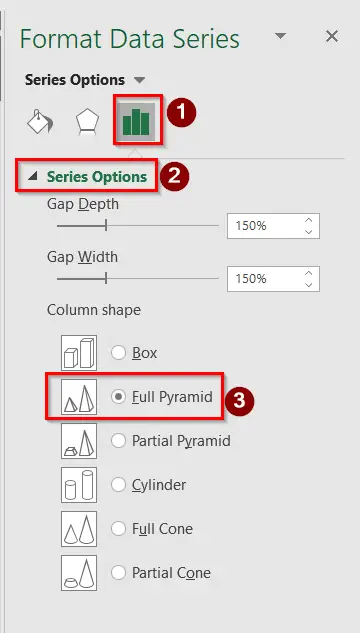
- Galiausiai gausite tokį rezultatą.
Skaityti daugiau: Kaip "Excel" sukurti 2D grupinę stulpelių diagramą
Įterpkite 3D klasterinę juostinę diagramą "Excel" programoje
Klasterinė stulpelinė diagrama tai pirminė "Excel" diagrama, kurioje vertikalių arba horizontalių stulpelių pagalba šalia viena kitos pateikiamos skirtingos diagramos, skirtos įvairių kategorijų duomenims įvertinti. Norėdami sukurti 3D klasterinę juostinę diagramą, vadovaukitės toliau pateiktais nurodymais:
Žingsniai:
- Pasirinkite lentelę ir eikite į Įdėkite skirtukas.
- Spustelėkite Įterpti stulpelį arba stulpelinę diagramą ir pasirinkite 3-D juostos parinktį.
- Po to 3-D baras ekrane pasirodys diagrama.
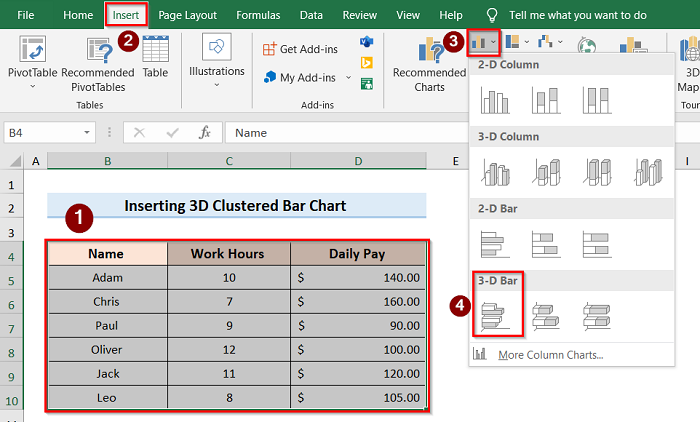
- Pasirinkę šią parinktį gausite šį rezultatą.
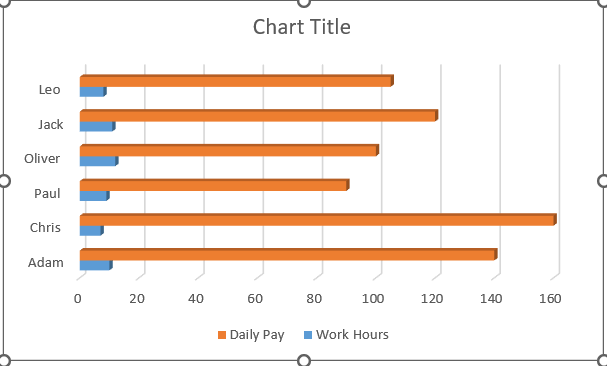
Skaityti daugiau: Stulpelinė diagrama ir stulpelinė diagrama "Excel" programoje (6 naudingi pavyzdžiai)
Dalykai, kuriuos reikia prisiminti
- Jei grafikas susiejamas su lentele, į Formulės baras, turite naudoti '=' ir pasirinkite norimą stulpelį.
- Svetainėje 4 žingsnis , į Formuoti duomenų etiketes, turite pasirinkti savo diagramos duomenis, nes priešingu atveju etiketės parinktys nebus rodomos ekrane.
Išvada
Nuo šiol vadovaukitės pirmiau aprašytais metodais. Taip galėsite įterpti 3D "Excel" klasterizuotą stulpelių diagramą. Praneškite mums, jei turite daugiau užduoties atlikimo būdų. Sekite ExcelWIKI svetainėje rasite daugiau panašių straipsnių. Nepamirškite žemiau esančiame komentarų skyriuje pateikti komentarų, pasiūlymų ar užklausų, jei tokių turite.


